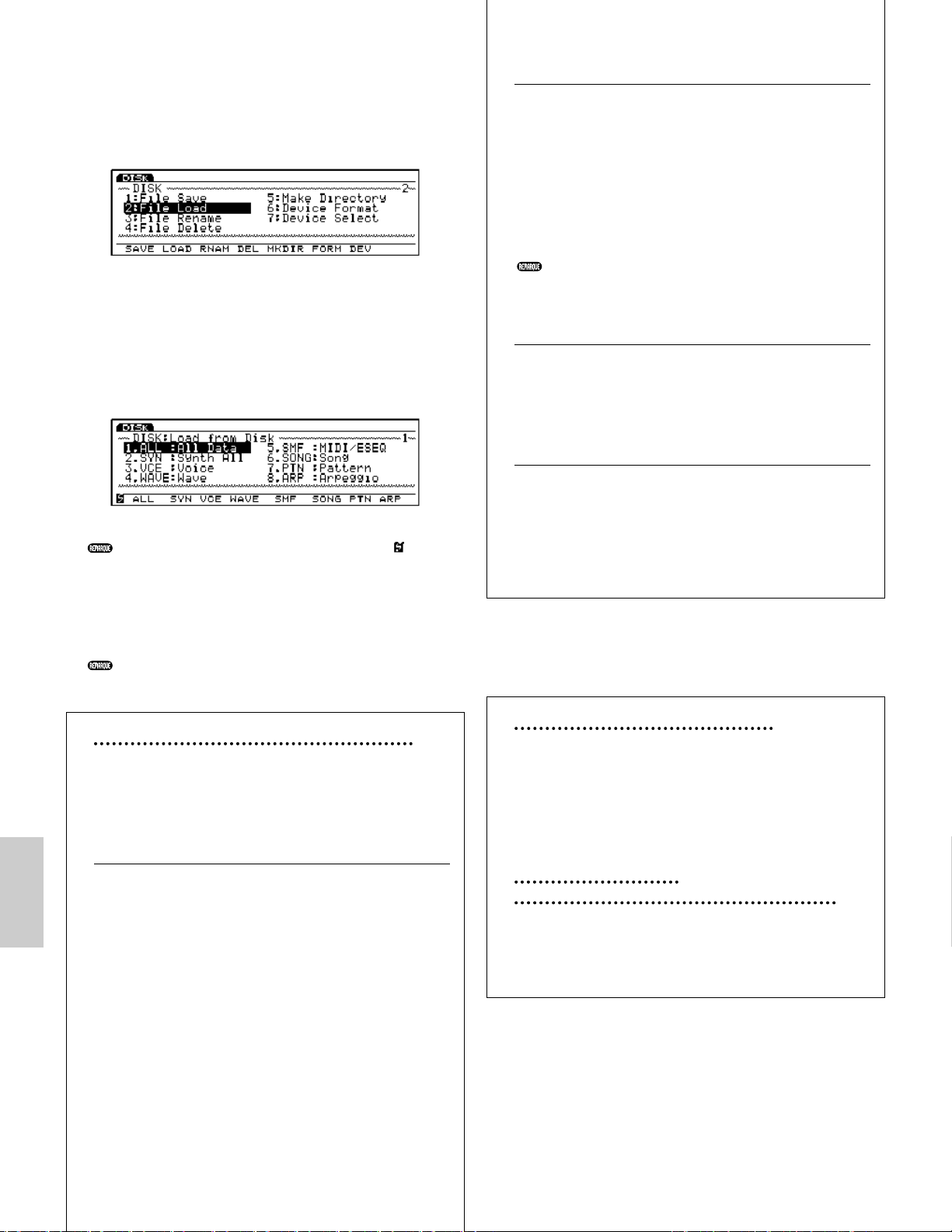2Déplacez le curseur sur une des sept opérations du
menu de base et validez avec [ENTER].`Vous pouvez
également sélectionner directement une opération du
menu à l’aide des touches de fonction [F1]~[F7] sous
la fenêtre.
3(Si vous avez sélectionné en premier 1: SAVE, 2:
LOAD, 3: RENAME ou 4: DELETE) sélectionnez un
type de fichier. Déplacez le curseur sur un type de
fichier et validez avec [ENTER]. Vous pouvez
également sélectionner directement un fichier à l’aide
des touches de fonction [F1]~[F8] sous la fenêtre.
Vous pouvez utiliser la touche [SHIFT] si la lettre est
affichée au coin inférieur gauce de l’écran, et pour accéder aux
opérations du menu précédent (dans le cas présent le menu de
base qui comporte SAVE (sauvegarder), LOAD (Charger),
RNAM (renommer), (etc.). Pour sélectionner directement une
opération maintenez [SHIFT] enfoncé et appuyez sur les
touches de fonction [F1]~[F7].
Vous pouvez aussi appuyez sur [EXIT] au coin inférieur droit
de l’écran et revenir au menu précédent.
Touches de fonction après sélection du menu de base
Si vous avez sélectionné un des menus de base autre que
le menu 6: Device Format et 7: Device Select à l’étape 2,
les paramètre [F2]: type de fichier sélectionné à l’étape 3
(“ALL,” dans notre cas), [F3]: A...Z, [F6]: PLAY, [F7]:
NAME, et [F8]: DIR s’affichent au bas de la page d’écran.
[F2]:
123...(ordre chronologique) et [F3]: A...Z (ordre alphabétique)
Quand on appui sur ces touches de fonction le nom des
fichiers contenus dans la disquette d’accès s’affiche selon
le principe suivant. Pour afficher les fichiers d’un type
donné dans l’ordre de leur sauvegarde appuyez sur [F2] et
pour les afficher dans l’ordre alphabétique appuyez sur
[F3]. Ces fonctions permettent de trouver rapidement les
fichiers recherchés.
[F6]: PLAY (reproduction)
Si choisissez de charger un fichier “SMF” (au Format 0),
la touche [F6] (PLAY) s’ajoute à l’écran pour indiquer que
la fonction reproduction directe (Direct Play - page 261)
est activée. Pour écouter le fichier SMF sélectionné
appuyez sur [F6]. Dès que la reproduction commence
l’indication “PLAY” est remplacée par l’indication
“STOP.” Pour arrêter la reproduction du fichier appuyez
sur [F6] (STOP) (la reproduction est annulée et
l’indication “STOP” est remplacée par l’indication
“PLAY.”).
Il n’est pas possible de reproduire directement un fichier
“SMF” de format 1, même si la touche de fonction [F6]
(PLAY) est visible sur l’écran.
[F7]: NAME (Nom de fichier)
1: [F7] NAME (Nom de fichier) s’ajoute sur la page
d’écran quand on sélectionne [F1]: SAVE , [F3]:
RENAME, ou [F5]: Make Directory au menu de base. A
partir de ce menu vous pourrez nommer ou renommer les
fichiers. (page 263).
[F8]: DIR (Répertoire)
Pour voir le contenu d’un répertoire (liste des fichiers)
appuyez sur [F8] DIR. Cette fonction est pratique pour
sélectionner un fichier. Vous pourrez afficher les fichiers
du répertoire dans l’ordre de leur sauvegarde à partir de la
touche [F2] ou dans l’ordre alphabétique à partir de la
touche [F3]. Déplacez le curseur sur le fichier voulu. Pour
revenir au menu précédent appuyez sur EXIT.
4(Le cas échéant,) déplacez le curseur sur les éléments
voulus et sélectionnez un fichier à l’aide de la touche
[INC]/[DEC] ou de la molette Data.
File Directory (Répertoire de fichiers)
Quand l’indication “DIR” est affichée dans un fichier cela
signifie qu’il y a un sous-répertoire. Pour y accéder,
déplacez le curseur sur son nom et validez avec [ENTER].
Le sous-répertoire de fichiers s’affiche sur la ligne qui suit
le nom du fichier qui contient DIR. Pour revenir au
répertoire précédent déplacez-vous sur “up dir” (qui se
trouve dans le sous-répertoire), et validez avec [ENTER].
Changement de disquette
(En cas de connexion d’une disque périphérique)
Déplacez le curseur sur Device Name (Nom de dispositif),
sélectionnez un dispositif (disquette) à l’aide de la touche
[INC]/[DEC] ou de la molette Data, et validez avec
[ENTER]. La disquette sera remplacée par la nouvelle
disquette sélectionnée.
5(Le cas échéant,) appuyez sur [F7] pour accéder à la
page d’écran NAME et attribuer un nom au fichier.